3 วิธียอดนิยมในการริพ Blu-ray เป็น MP4 ที่มีคุณภาพสูง [2024]
แผ่น Blu-ray หรือภาพยนตร์สามารถให้อัตราส่วนความละเอียดวิดีโอสูงด้วย Full HD (1920x1080) อย่างไรก็ตามคุณต้องพึ่งพาสมาร์ททีวี HD และเครื่องเล่น Blu-ray เพื่อเล่นแผ่นดิสก์ Blu-ray คุณสามารถเพลิดเพลินกับภาพยนตร์ HD Blu-ray บนหน้าจอขนาดใหญ่และรับประสบการณ์ภาพที่ยอดเยี่ยมได้ที่บ้าน แต่จะไม่สะดวกในการดูภาพยนตร์ Blu-ray บนคอมพิวเตอร์เครื่องเล่นสื่อหรืออุปกรณ์ iOS / Android โดยตรง
คุณควรทราบว่าเครื่องเล่นและอุปกรณ์พกพาส่วนใหญ่ไม่รองรับแผ่นดิสก์ Blu-ray โฟลเดอร์ Blu-ray หรือไฟล์ ISO ดังนั้นจึงค่อนข้างจำเป็นที่จะ แปลง Blu-ray เป็น MP4, MKV, AVI, FLV หรือรูปแบบวิดีโอดิจิทัลอื่น ๆ สำหรับการเล่น
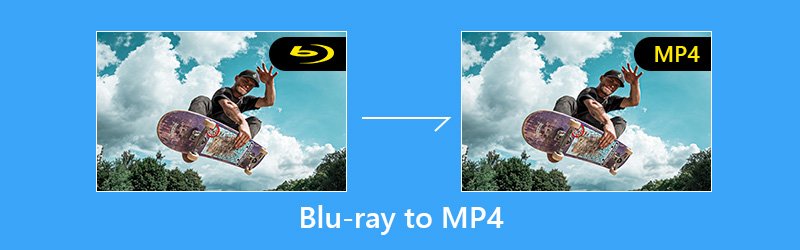
ต้องการกำจัดดิสก์ Blu-ray และดูบนอุปกรณ์ใด ๆ ของคุณหรือไม่? ในโพสต์นี้เราแนะนำคุณด้วย 3 อันทรงพลัง Blu-ray เป็น MP4 ตัวแปลงเพื่อช่วยให้คุณคัดลอกภาพยนตร์ MP4 จากแผ่น Blu-ray ได้อย่างง่ายดาย

ส่วนที่ 1 สุดยอด Blu-ray Ripper เพื่อแปลง Blu-ray เป็น MP4 (h2)
แม้ว่าจะถูกกฎหมายโดยสิ้นเชิงที่จะริพแผ่นดิสก์ Blu-ray ที่มีลิขสิทธิ์เป็นไฟล์วิดีโอดิจิทัล แต่การแปลง Blu-ray เป็น MP4 หรือ MKV นั้นไม่ใช่เรื่องง่ายอย่างที่คุณคิด มีเครื่องมือริปเปอร์ดิสก์ Blu-ray มากมายในตลาดที่อ้างว่าสามารถช่วยคุณคัดลอกภาพยนตร์จากแผ่น Blu-ray แต่ส่วนใหญ่ไม่สามารถให้บลูเรย์ริปคุณภาพสูงได้ ในส่วนแรกเราขอแนะนำไฟล์ ตัวแปลง Blu-ray เป็น MP4 ที่ดีที่สุด, DVD Ripper เพื่อช่วยคุณในการคัดลอกดิสก์ Blu-ray
- แปลง Blu-ray เป็นวิดีโอ 4K, 1080p / 720p HD เช่น MP4, AVI, MKV, MOV และอื่น ๆ
- บันทึกภาพยนตร์ Blu-ray ในรูปแบบวิดีโอ / เสียงยอดนิยมที่มีคุณภาพของภาพ / เสียงสูง
- ริปแผ่น Blu-ray เป็น ISO และโฟลเดอร์ด้วยโครงสร้างดั้งเดิมด้วยความเร็วสูงพิเศษ
- คุณสมบัติการแก้ไขที่มีประสิทธิภาพเพื่อแก้ไขและปรับแต่งภาพยนตร์ Blu-ray ในแบบของคุณได้ทันที
- เทคโนโลยีการแปลงรหัสและการเข้ารหัสขั้นสูงเพื่อคัดลอก Blu-ray ด้วยคุณภาพดั้งเดิม 100%
ริปแผ่น Blu-ray เป็น MP4
ขั้นตอนที่ 1. ขั้นแรกคุณต้องดาวน์โหลดฟรีและติดตั้งตัวแปลง Blu-ray เป็น MP4 บนคอมพิวเตอร์ของคุณ จากนั้นใส่ดิสก์ Blu-ray ของคุณลงในไดรเวอร์ดิสก์
ขั้นตอนที่ 2. เมื่อคุณเข้าสู่หน้าต่างแรกให้คลิกคุณสมบัติ“ Ripper” จากนั้นคลิกไอคอน“ +” ขนาดใหญ่เพื่อวิเคราะห์ภาพยนตร์และไฟล์ต่างๆบนแผ่นดิสก์ Blu-ray ของคุณ คุณยังสามารถคลิกตัวเลือก“ Load Blu-ray” เพื่อนำเข้าภาพยนตร์ Blu-ray ไปยังซอฟต์แวร์นี้ได้ที่นี่

ขั้นตอนที่ 3. คลิก“ Rip All to” ที่ด้านขวาบนเพื่อเลือกรูปแบบเอาต์พุตที่เหมาะสมสำหรับภาพยนตร์ Blu-ray ที่แปลงแล้ว เมื่อพิจารณาว่าคุณต้องการแปลง Blu-ray เป็น MP4 คุณสามารถเลือก“ MP4” เป็นรูปแบบผลลัพธ์เป้าหมายได้ที่นี่

ขั้นตอนที่ 4. คุณได้รับอนุญาตให้เลือกเส้นทางการบันทึกที่ถูกต้องสำหรับภาพยนตร์บลูเรย์ที่ฉีกขาดโดยคลิกตัวเลือก“ บันทึกลง” เนื่องจากภาพยนตร์ Blu-ray คุณภาพสูงมักมีขนาดไฟล์ใหญ่คุณจึงต้องตรวจสอบให้แน่ใจว่าฮาร์ดไดรฟ์ที่เลือกมีพื้นที่เก็บข้อมูลเพียงพอ หลังจากดำเนินการทั้งหมดนี้คุณสามารถคลิกปุ่ม“ Rip All” เพื่อเริ่มคัดลอกภาพยนตร์ Blu-ray จากแผ่น Blu-ray ของคุณ

ด้วยการนำเทคโนโลยีการแปลงรหัสและการเข้ารหัสล่าสุดมาใช้ซอฟต์แวร์แปลง Blu-ray เป็น MP4 นี้รับประกันว่าคุณจะได้รับประสบการณ์การแปลง Blu-ray คุณภาพสูงและรวดเร็วเป็นพิเศษ มีความสามารถในการส่งออกวิดีโอ 4K UHD ดังนั้นคุณไม่จำเป็นต้องกังวลเกี่ยวกับการสูญเสียคุณภาพในขณะที่กระบวนการแปลง Blu-ray
ก่อนการริปแผ่นดิสก์ Blu-ray ขั้นสุดท้ายคุณสามารถแก้ไขวิดีโอปรับเอฟเฟกต์วิดีโอและ ปรับปรุงวิดีโอ คุณภาพพร้อมคุณสมบัติการแก้ไขที่มีให้ DVD ripper นี้ยังช่วยให้คุณสามารถแปลงแผ่น 3D Blu-ray เพียงดาวน์โหลดฟรีและทดลองใช้
ตอนที่ 2. วิธีฟรี Rip Blu-ray Disc เป็น MP4 หรือ MKV
ด้วยตัวแปลง Blu-ray เป็น MP4 ที่แนะนำด้านบนคุณสามารถคัดลอกภาพยนตร์ Blu-ray เป็นวิดีโอ MP4 ด้วยคุณภาพของภาพและเสียงต้นฉบับ ในส่วนนี้เราขอแนะนำคุณด้วยไฟล์ ฟรี Blu-ray Ripper เพื่อช่วยคุณคัดลอกภาพยนตร์จากแผ่น Blu-ray และบันทึกเป็นวิดีโอ MP4 คุณสามารถไปที่ www.bluraycopys.com/free-blu-ray-ripper/ เพื่อรับซอฟต์แวร์แปลง Blu-ray เป็น MP4 ฟรี
ขั้นตอนที่ 1. เปิดเบราว์เซอร์ของคุณและไปที่เว็บไซต์อย่างเป็นทางการของสิ่งนี้ ฟรี Blu-ray Ripper และติดตั้งบนคอมพิวเตอร์ของคุณ ใส่แผ่นดิสก์ Blu-ray ของคุณลงในดิสก์ไดรฟ์ของคอมพิวเตอร์หรือไดรฟ์ Blu-ray ภายนอก
ใส่แผ่น Blu-ray ลงในสล็อต Blu-ray ของคอมพิวเตอร์ของคุณ คุณยังสามารถใช้ไดรฟ์ Blu-ray ภายนอก ดาวน์โหลดและติดตั้ง Blu-ray Ripper ฟรีเปิดโปรแกรมบนคอมพิวเตอร์ของคุณซึ่งสามารถตรวจจับภาพยนตร์ของแผ่นดิสก์ Blu-ray โดยอัตโนมัติ
ขั้นตอนที่ 2. เมื่อคุณเข้าสู่อินเทอร์เฟซหลักคุณสามารถคลิก“ Load Disc” เพื่อเพิ่มภาพยนตร์ Blu-ray ลงในซอฟต์แวร์นี้ หลังจากนั้นคุณจะเห็นไฟล์มีเดียทั้งหมดแสดงอยู่ในอินเทอร์เฟซ
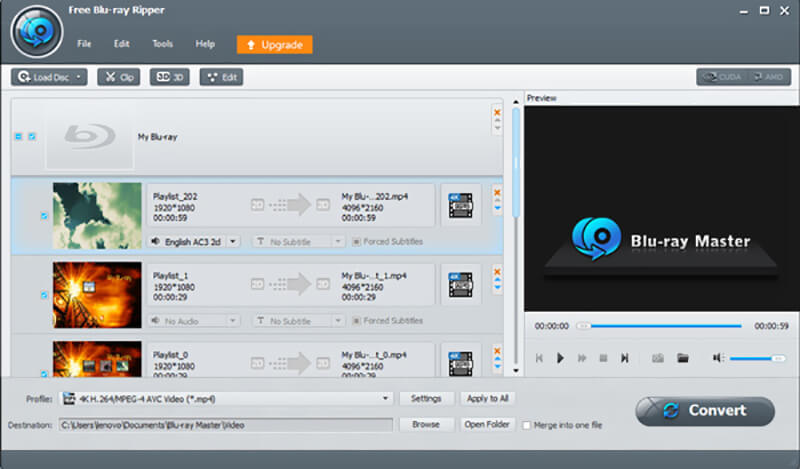
ขั้นตอนที่ 3. เลือกภาพยนตร์ Blu-ray ที่คุณต้องการแปลงจากนั้นคลิก“ โปรไฟล์” เพื่อเลือกรูปแบบผลลัพธ์ที่คุณต้องการจากรายการแบบเลื่อนลง ช่วยให้คุณสามารถแปลง Blu-ray เป็น MP4, MOV, AVI หรือ FLV ด้วยคุณภาพสูงได้ฟรี หากคุณต้องการเลือกช่องเสียงหรือคำบรรยายคุณสามารถแปลง Blu-ray เป็น MKV ได้ที่นี่
ขั้นตอนที่ 4. คลิกปุ่ม“ เรียกดู” เพื่อเลือกโฟลเดอร์ไฟล์ปลายทางสำหรับภาพยนตร์ Blu-ray ที่แปลงแล้ว จากนั้นคลิกปุ่ม“ แปลง” เพื่อเริ่มการแปลงจากวิดีโอ Blu-ray เป็น MP4 / MKV
เพียงไม่กี่คลิกคุณสามารถริปแผ่นดิสก์ Blu-ray เป็นวิดีโอ MP4 หรือ MKV ได้ฟรี นอกจากนี้ยังมีเวอร์ชัน Pro หากคุณต้องการแก้ไขภาพยนตร์ Blu-ray หรือส่งออกวิดีโอที่มีความละเอียดสูงขึ้นคุณสามารถเลือกอัปเกรดได้ เวอร์ชัน Pro ของตัวแปลง Blu-ray เป็น MP4 ฟรีนี้ยังรองรับ 3D การตั้งค่า
ส่วนที่ 3 วิธีการคัดลอกภาพยนตร์ MP4 จากแผ่น Blu-ray ด้วย HandBrake
นอกจากเครื่องมือแปลง Blu-ray เป็น MP4 2 ตัวแรกแล้วคุณยังสามารถพึ่งพาไฟล์ เบรกมือ เพื่อริปแผ่น Blu-ray ของคุณ HandBrake เป็นโปรแกรมแปลงสื่อโอเพ่นซอร์สที่ได้รับความนิยมอย่างมาก สามารถจัดการกับการแปลงไฟล์มีเดียต่างๆ ยิ่งไปกว่านั้น HandBrake ยังช่วยให้คุณสามารถแปลงดิสก์ Blu-ray หรือ DVD เป็นไฟล์ดิจิทัลเช่นวิดีโอ MP4
HandBrake เข้ากันได้กับทั้งระบบ Windows 10/8/7 และ Mac คุณสามารถดาวน์โหลดเวอร์ชันที่ถูกต้องบนคอมพิวเตอร์ของคุณได้ฟรีจากนั้นทำตามคำแนะนำต่อไปนี้เพื่อแปลง Blu-ray เป็น MP4 ด้วย HandBrake
ขั้นตอนที่ 1. ขั้นแรกคุณต้องติดตั้งและเรียกใช้ HandBrake บนคอมพิวเตอร์ของคุณ จากนั้นใส่ดิสก์ Blu-ray ของคุณลงในไดรเวอร์ดิสก์
ขั้นตอนที่ 2. ในการวิเคราะห์และโหลดภาพยนตร์ Blu-ray คุณต้องคลิกปุ่ม“ Source” จากนั้นเลือกนำเข้าโฟลเดอร์หรือดิสก์ Blu-ray
ขั้นตอนที่ 3. คลิกปุ่ม“ เรียกดู” เพื่อเลือกไดเร็กทอรีเอาต์พุตที่เหมาะสมและตั้งชื่อผลลัพธ์เอาต์พุต เมื่อพิจารณาว่าภาพยนตร์ Blu-ray มีขนาดไฟล์ใหญ่คุณต้องตรวจสอบให้แน่ใจว่าฮาร์ดไดรฟ์เป้าหมายมีพื้นที่เก็บข้อมูลเพียงพอ
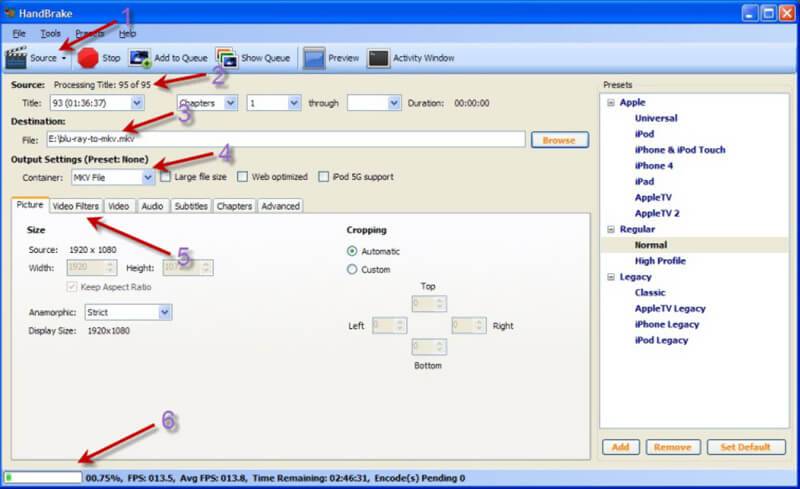
ขั้นตอนที่ 4. ตอนนี้คุณต้องตั้งค่าและกำหนด "การตั้งค่าเอาต์พุต" เอง ในขั้นตอนนี้คุณต้องตั้งค่า MP4 เป็นรูปแบบผลลัพธ์จาก "คอนเทนเนอร์" หลังจากนั้นคุณสามารถตั้งค่าพารามิเตอร์อื่น ๆ เช่น "รูปภาพ" "ตัวกรองวิดีโอ" "วิดีโอ" "เสียง" "คำบรรยาย" "ตอน" และอื่น ๆ ตามความต้องการของคุณ
ขั้นตอนที่ 5: หลังจากการตั้งค่าทั้งหมดนี้คุณสามารถคลิกปุ่ม“ เริ่ม” ซึ่งอยู่ถัดจาก“ แหล่งที่มา” เพื่อแปลง Blu-ray เป็น MP4 คุณสามารถรับชมกระบวนการแปลง Blu-ray ทั้งหมดได้อย่างชัดเจน
สรุป
เราพูดถึงเป็นหลัก วิธีแปลง Blu-ray เป็น MP4 ในโพสต์นี้ มีโปรแกรมแปลงไฟล์มากมายที่ช่วยให้คุณสามารถริปแผ่น Blu-ray เป็นวิดีโอดิจิทัลได้ ในโพสต์นี้เราขอแนะนำ 3 สิ่งที่ยอดเยี่ยมจากพวกเขาเพื่อช่วยคุณในการแปลง Blu-ray เป็น MP4
หากคุณต้องการคงคุณภาพของภาพยนตร์บลูเรย์ดั้งเดิมไว้คุณควรใช้คุณสมบัติทั้งหมด บลูเรย์ริปเปอร์. ยิ่งไปกว่านั้นมันยังให้ความเร็วในการแปลง Blu-ray ที่เร็วขึ้น ถ้าคุณมีอื่น ๆ ตัวแปลง Blu-ray เป็น MP4 คำแนะนำคุณสามารถแบ่งปันในส่วนความคิดเห็นกับผู้อ่านคนอื่น ๆ
บลูเรย์และ MP4
-
ฉีก Blu-ray
-
เล่น Blu-ray
-
แปลง MP4


